Какво да направите, ако компютърът не се изключи чрез бутона "Старт"
Персонален компютър, лаптоп, таблет, смартфон. Почти всеки човек има поне едно устройство от този списък. Купуването на нов компютър винаги е важно събитие. Хубаво е да работите с лаптоп, който бързо отговаря на заявките, не затваря и се включва и изключва своевременно.
съдържание

Но какво ще стане, ако компютърът не се изключи чрез "Старт". Това е стандартният начин за изключване на компютър или лаптоп, работещ на операционната система Windows. Независимо коя версия на OS е инсталирана, бутонът "Старт" винаги е бил верният асистент.
Но ако компютърът престане да се изключва чрез "Старт", не незабавно се паникьосвайте и влезте в сервизния център. За да започнете, най-добре е да се запознаете с причините, които могат да доведат до промяна в производителността на компютъра.
Инсталиране на актуализации
Сред най-честите причини, поради които компютърът не се изключва чрез "Старт", имаше и все още има система от лаптоп или компютър. Windows 7-10 са склонни към чести актуализации. По време на използването на компютъра, системата изтегля пакети за обновяване, които ще бъдат инсталирани едва след приключване на работата.
В този случай спирането от менюто "Старт" няма да работи. Компютърът няма да се изключи и на екрана ще се появи информационен прозорец, който Ви информира, че инсталирането и приложението на актуализациите са в ход.

Когато актуализирате операционната система, натискането на всички клавиши, както и комбинацията Ctrl + Alt + Изтриване, няма да ви помогнат. Лаптопът трябва да се остави да работи и в никакъв случай да не се изключва чрез бутона за захранване или да издърпа кабела. Това действие може да доведе до неправилна работа на операционната система.
За да преодолеете проблема, в който компютърът не се изключва чрез "Старт" по време на актуализации, можете. Достатъчно е в "Центърът за актуализиране" да откаже да ги изтегли и инсталира автоматично.
Монтаж на ново оборудване
За да създадете проблеми и да забавите операционната система при изключване, може да не се инсталира ново оборудване. Намирането и инсталирането на правилния драйвер може да се забави и да накара компютъра да не реагира на "Старт".
Решете проблема само по два начина:
- Затворете прозореца за инсталиране.
- Изчакайте процесът да приключи.
Затваряне на програмата
С всяко изключване операционната система затваря всички стартирани програми, включително тези, които се изпълняват във фонов режим. Съответно, ако компютърът не се изключи чрез "Старт", Windows XP, 7, 8 и 10 могат дълго да затворят тези програми.
Също така на лаптопа може да се инсталира приложение, което операционната система не може да затвори. Ако поне един от всички процеси не реагира, стандартното изключване на компютъра няма да доведе до резултати.

Решете проблема по един начин: намерете процес, който "забавя" спирането. За да направите това, преминете през пътя: в контролния панел намерете елемента "Администриране", след което изберете "Event Viewer".
В дневника на Windows трябва да видите две отделения: "Система" и "Приложения". Ако поне един от процесите е маркиран с съобщение за грешка, то трябва да бъде деактивирано.
Това е и причината, поради която няма да изключите компютъра от "Start" и рестартиране може да бъде една програма, която се зарежда, когато се стартира операционната система. За да промените програмите от "Стартиране", трябва да въведете комбинация от Win + R, а в изскачащия прозорец: msconfig. В диалоговия прозорец изберете раздела "Стартиране" и деактивирайте всички ненужни програми.
Този метод ще помогне не само да се отървете от проблема, в който компютърът не се изключва чрез "Старт". Windows 8, 7 и 10 ще бъдат много по-бързи за зареждане при включване.
Промяна на настройките за захранване
Предотвратете бавното изключване и решете проблема, когато компютърът не се изключи чрез "Старт", можете да промените настройките за захранване. Някои смятат, че тези действия няма да доведат до видими резултати и са подходящи само за лаптопи. Но това е правилната настройка на захранването, която ще помогне на лаптопа и компютъра да се изключат по-бързо.
Първо трябва да отидете в "Device Manager". Това е доста лесно. Първо, задръжте няколко клавиша: Win + R. В изскачащия прозорец въведете: devmgmt.msc и натиснете бутона за въвеждане.
След това се отваря диспечерът на устройствата. В този прозорец трябва да отворите главния USB концентратор и да изключите разрешението за изключване. След това личният компютър или лаптопът ще се изключи много по-бързо, а рискът от затваряне при работа с менюто "Старт" ще намалее.
Почистете регистъра
Почистване на регистъра Той е предназначен за напреднали потребители на компютри, тъй като малки промени могат да деактивират операционната система.

За да се обадите на редактора, трябва да въведете Win + R regedit. В секциите, които се появяват, намерете ControlSession Manager. От показания списък изберете BootExecute и изтрийте данните, като въведете autocheck autochk в прозореца.
Принудително изключване
Последният, най-нежелан начин да изключите компютъра или лаптопа, когато той виси, е студено изключване. То се извършва само ако никой от описаните по-горе методи не е помогнал.
За студено изключване трябва да задържите бутона за захранване на системния модул или лаптопа. След няколко секунди устройството напълно се изключва. С такова изключване обаче файловете на операционната система може да страдат и последните промени в работата може да не бъдат запазени.

Много потребители, на чиито компютри са инсталирани Windows 7, 8 и 10, често срещат непланирано задържане на операционната система в края на работата. Не помагайте нито да почиствате системния регистър, нито да променяте настройките за стартиране.
Можете да решите този проблем, без да се обърнете към специалисти, като инсталирате чиста операционна система. Достатъчно е да намерите елемента "Действия при затваряне на капака" в "Контролен панел" и да изберете "Хибернация" вместо "Изключване".
 Как да изключите компютъра чрез клавиатурата: чрез менюто "Старт", "Изпълнение"…
Как да изключите компютъра чрез клавиатурата: чрез менюто "Старт", "Изпълнение"… Какво е хибернацията на лаптопа и как се различава от режим на заспиване или нормално изключване
Какво е хибернацията на лаптопа и как се различава от режим на заспиване или нормално изключване И знаеш ли какво е хибернацията?
И знаеш ли какво е хибернацията? Хибернацията е вид режим на заспиване за персонален компютър
Хибернацията е вид режим на заспиване за персонален компютър Външни телевизионни тунери: описание, предназначение, предимства и недостатъци на устройството
Външни телевизионни тунери: описание, предназначение, предимства и недостатъци на устройството Защо компютърът се изключва? Трите най-чести причини.
Защо компютърът се изключва? Трите най-чести причини. Какво да направите, ако лаптопът не се изключи чрез бутона "Старт"
Какво да направите, ако лаптопът не се изключи чрез бутона "Старт"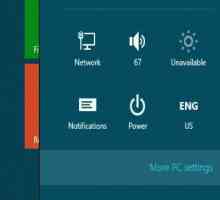 Как да изключите Windows 8 на лаптоп или компютър
Как да изключите Windows 8 на лаптоп или компютър Защо компютърът ми не се изключва след изключване на Windows?
Защо компютърът ми не се изключва след изключване на Windows? Как да изключите `Windows 8 `. Изключване на лаптопа, компютъра и защитника "Windows…
Как да изключите `Windows 8 `. Изключване на лаптопа, компютъра и защитника "Windows… Защо лаптопът веднага се включва и изключва?
Защо лаптопът веднага се включва и изключва? Как да записвате глас от микрофон на компютър: подробни инструкции
Как да записвате глас от микрофон на компютър: подробни инструкции Как да преинсталирате прозорците на лаптоп?
Как да преинсталирате прозорците на лаптоп? Как да изключите камерата на лаптоп? 3 лесни начина
Как да изключите камерата на лаптоп? 3 лесни начина Какво да направите, ако компютърът се изключи
Какво да направите, ако компютърът се изключи Не знам как да включа Wi-Fi на лаптоп? Отговорете тук
Не знам как да включа Wi-Fi на лаптоп? Отговорете тук Ако самият компютър се включва или изключва - шаманът не е необходим
Ако самият компютър се включва или изключва - шаманът не е необходим Поради това, което компютърът е зареден за дълго време
Поради това, което компютърът е зареден за дълго време Какво да направите и какво да проверите, когато компютърът се изключи?
Какво да направите и какво да проверите, когато компютърът се изключи? Защо компютърът се изключва: основните причини
Защо компютърът се изключва: основните причини Бутонът "Старт" е основният елемент на интерфейса на операционните системи на Windows…
Бутонът "Старт" е основният елемент на интерфейса на операционните системи на Windows…